Содержание
Как проверить активированный айфон или нет
Содержание
- 1 Как проверить, действительно ли Вам продали новый iPhone
- 2 Проверка iPhone пошаговая инструкция
- 3 Как проверить iPhone на подлинность на сайте Apple?
- 4 Как проверить, оригинальный Айфон или нет, по IMEI?
- 4.1 International Mobile Equipment Identity (IMEI).
- 4.2 CNDeepInfo.
- 5 Заключение
Перед тем как начать работу с новым iPhone, его необходимо активировать. Процедура активации предполагает подключение смартфона со вставленной SIM-картой к серверам активации Apple. Для этого необходимо просто подключиться к Wi-Fi или использовать сотовую передачу данных.
И только после того, как владелец iPhone получит подтверждение об активации, он сможет использовать свое устройство. Таким образом, если при покупке смартфон не требует прохождения данной процедуры, то он уже был в употреблении. При этом, если запрос об активации все же появится – это еще не будет означать, что гаджетом не пользовались. Дело в том, что устройство повторяет эту процедуру каждый раз при восстановлении iOS. То есть, данный способ проверки устройства назвать эффективным не получится. Но есть и другой вариант.
Дело в том, что устройство повторяет эту процедуру каждый раз при восстановлении iOS. То есть, данный способ проверки устройства назвать эффективным не получится. Но есть и другой вариант.
На сайте Apple присутствует раздел “Проверка права на обслуживание и поддержку“, в котором быстро и без особых усилий можно проверить, действительно ли приобретаемый покупателем iPhone не был использован ранее. Все что необходимо знать пользователю для работы с сервисом – это серийный номер устройства. У активированных гаджетов этот номер можно узнать в «Настройках», в разделе «Основные», пункте меню «Об этом устройстве». В том случае, если смартфон не был активирован, его серийный код можно проверить на стартовом экране приветствия, нажав кнопку “i” в правом нижнем углу.
Кроме того, IMEI и серийный номер iPhone указан на коробке, либо на лотке для карты SIM.
Как проверить, действительно ли Вам продали новый iPhone
1. Вставьте в iPhone SIM-карту, подключитесь к Wi-Fi или к мобильному Интернету и активируйте смартфон.
2. После активации перейдите в раздел “Проверка права на обслуживание и поддержку” на сайте Apple.
3. Впишите в соответствующее поле серийный номер iPhone (как узнать серийный номер), введите код, указанный на картинке и нажмите Продолжить.
ВНИМАНИЕ:
Серийный номер iPhone НИКОГДА не содержит букву «O» (используется цифра «0» (ноль).
4. При проверке нового iPhone (или официально восстановленного (реф, refurbished) Apple) появится сообщение “Необходимо активировать iPhone“, которое подтверждает, что у смартфона не было истории и он действительно является новым.
После активации, в разделе “Право на обслуживание и поддержку” появится (возможно не сразу, а в течение суток) дата окончания срока действия гарантии (+ 356 дней со дня активации). Или отнимите от этой даты ровно 1 год и Вы получите дату первой активации iPhone.
ПРИМЕЧАНИЕ: Данные на сервере Apple могут измениться не сразу, обычно это происходит в интервале от 1 минуты до 12 часов.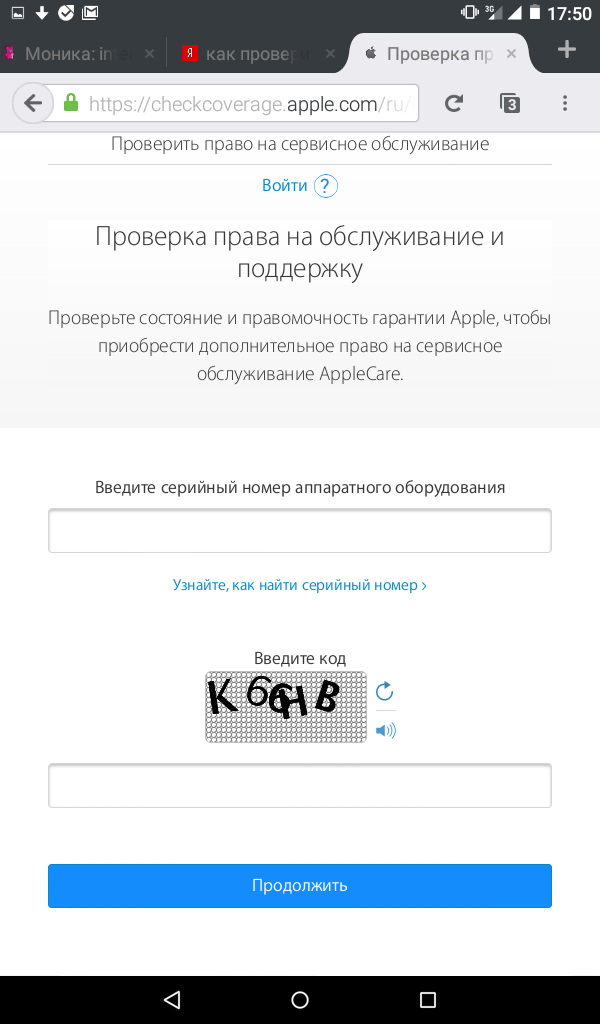
Если дата активации, которую проводили Вы будет отличаться от указанной в разделе “Проверка права на обслуживание и поддержку“, то можете смело предъявлять претензии продавцу – смартфон был активирован ранее, т.е. Вы не первый владелец этого iPhone.
Дата начала срока действия гарантии не должна быть раньше, чем дата покупки, указанная на чеке.
В обратном случае, можно быть уверенным в том, что данный экземпляр поступил в магазин прямо из заводских складов.
Приведем пример из жизни. На постсоветском пространстве часто используется продажа серых (ввезенных нелегально) активированных iPhone под видом новых. Как это происходит? Новые залоченные (привязанные к мобильному оператору) iPhone продаются, например, в США, по достаточно низкой цене. Их и покупают “бизнесмены” с целью последующей разлочки (отвязки от оператора) за отдельную плату.
Однако, чтобы разлочить такой iPhone, в большиинстве случаев его необходимо распаковать (коробку), восстановить ПО, активировать и снова запаковать. По большому счету, это новый телефон (по факту им не пользовались), идентичный купленному у официального реселлера, однако дата его первой активации не будет соответствовать дате активации покупателем, так как она уже была произведена ранее. Естественно, срок действия гарантии у такого телефона будет меньше года.
По большому счету, это новый телефон (по факту им не пользовались), идентичный купленному у официального реселлера, однако дата его первой активации не будет соответствовать дате активации покупателем, так как она уже была произведена ранее. Естественно, срок действия гарантии у такого телефона будет меньше года.
Все новые iPhone требует активации. После покупки нового телефона, для начала началом работы с “ яблочным” смартфоном его необходимо активировать. Перед этим вставьте сим-карту и подключитесь к интернету, что позволит iPhone соединиться с серверами компании Apple и произвести активацию. Вы можете подключить телефон к Wi-Fi сети или использовать сотовую передачу данных.
После прохождения процедуры активации владелец нового iPhone может приступать к использованию устройства. Если же приобретенный вами iPhone не потребовал произвести активацию после первого включения, то вы являетесь не первым хозяином данного устройства. Но этот способ не является 100 %. В мобильной операционной системе Apple есть возможность восстановить ПО, значит, что телефон сбросится до заводских настроек.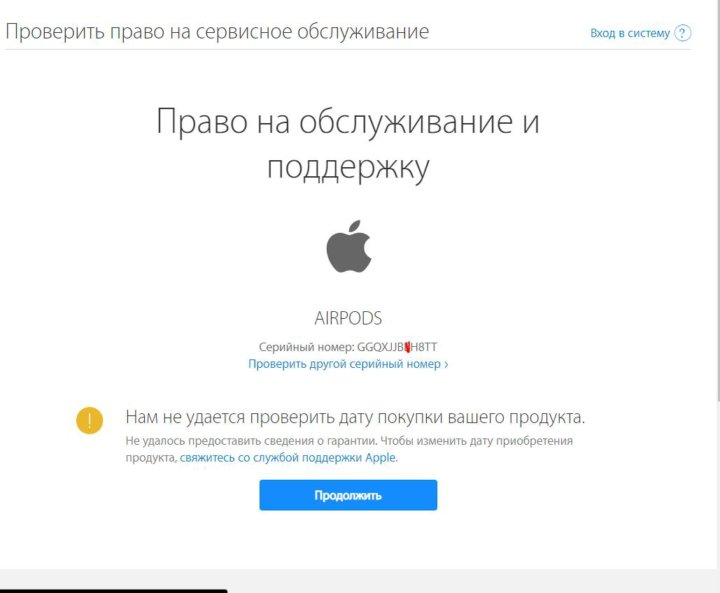 После восстановления iPhone требует произвести активацию повторно. То есть активируется операционная система, а не сам телефон. Таким образом, любой хитрец может воспользоваться этой уловкой и продать вам не новый iPhone по стоимости нового.
После восстановления iPhone требует произвести активацию повторно. То есть активируется операционная система, а не сам телефон. Таким образом, любой хитрец может воспользоваться этой уловкой и продать вам не новый iPhone по стоимости нового.
Но не расстраивайтесь, проверка iPhone выполняется и другим способом. Компания позаботилась о своих клиентах и сделала специальный сервис на своем официальном сайте. Для этого вам нужно перейти в пункт меню «Поверка права на обслуживание и поддержку», добавить серийный номер устройства и вы будете проинформированы , активировалось ли данное устройство ранее. iPhone которые активировались ранее, хранят серийник аппарата в конфигурации, для этого перейдите в Настройки, затем в Основные и нажмите пункт Об этом устройстве. Там, в одном из пунктов списка, вы получите информацию о серийном номере. Если же вы хотите проверить не распакованный или не активированный айфон , то серийный номер можно найти на коробке устройства или на ободочке лотка для сим-карты .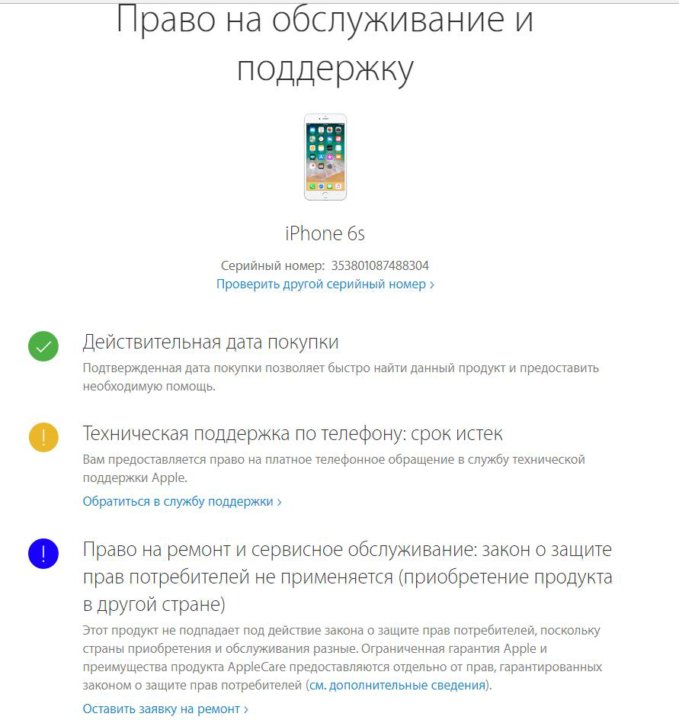
Проверка iPhone пошаговая инструкция
- Для начала включите смартфон, установите в него сим-карту . Затем вам будет предложено подключиться к Wi-Fi или воспользоваться сотовой сетью для передачи данных. Выберите любую из подходящих вам и активируйте устройство.
- Далее Вам потребуется зайти на официальный сайт компании Apple, и выбрать пункт в меню Поверка права на обслуживание и поддержку.
- Впишите серийный номер устройства в предложенное для этого поле, введите защитный код с капчи и нажимайте Продолжить. Помните, что в серийном номере iPhone не бывает буквы “ О”, используйте 0.
- Далее выскочит сообщение, что данный Айфон необходимо активировать, которое подтвердит, что ранее устройство никем не использовалось.
По окончанию активации iPhone на сайте компании в разделе Право на обслуживание и поддержку, вы увидите появившуюся дату по истечению которой, истекает срок вашей гарантии на устройство. Обычно гарантия составляет 1 год, с того момента как был активирован Айфон .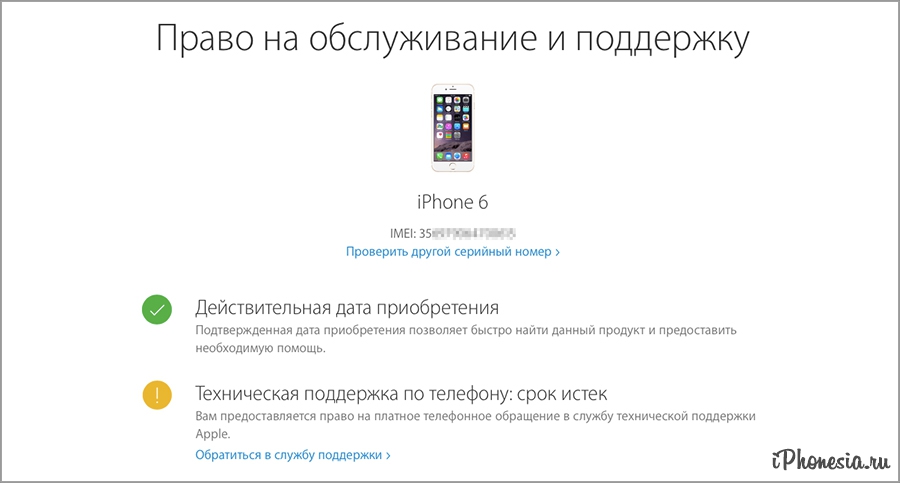 Попробуйте отнять от указанной даты один год, и вы получите точную дату активации вашего айфон .
Попробуйте отнять от указанной даты один год, и вы получите точную дату активации вашего айфон .
Это еще один способ, как можно проверить новый ваш iPhone или нет. Если после расчетов, вы получили дату отличающуюся от вашей, то скорее бегите в то место, где приобреталось устройство и требуйте от продавца деньги. У вас на руках есть все доказательства, поэтому не бойтесь.
Существуют примеры, когда предприниматели закупают залоченные (заточенные под определенного оператора) iPhone, которые стоят намного дешевле. Далее, они совершают процедуру разлочки и продают устройство в своих магазинах по обычной цене. Для того, чтобы разлочить iPhone требуется активировать устройство, затем восстановить систему и запечатать телефон обратно в упаковку. По идее, такой айфон ничем не отличается от нового, так как никем не использовался, но дата его активации при проверке не будет совпадать с вашей. Такие iPhone называются серыми, так как были завезены в страну неофициально.
С помощью этой инструкции, можно будет узнать новый ли ваш iPhone или использовался кем-то другим ранее.
Можно не переживать по поводу того, подлинный ли Айфон, если устройство приобретается в магазине техники или в одном из офисов сетей сотовой связи, вроде «МТС» или «Связной». А вот при намерении заказать Айфон через интернет (например, из китайского магазина) или купить гаджет «с рук», необходимо проявить осторожность и настоять на предварительной проверке подлинности гаджета через интернет.
Как проверить iPhone на подлинность на сайте Apple?
Этот метод является наиболее подходящим, потому как для его применения даже не нужно распечатывать коробку и доставать само устройство. Следуйте инструкции:
Шаг 1. Отыщите на упаковке серийный номер устройства – он должен располагаться на задней поверхности коробки между IMEI и номером партии (Part No.). Серийный номер состоит из 11 или 12 символов (цифр и букв).
Если Айфон распечатан и активирован, сверьте «серийники» на упаковке и в настройках аппарата (путь «Настройки» — «Основные» — «Об этом устройстве»).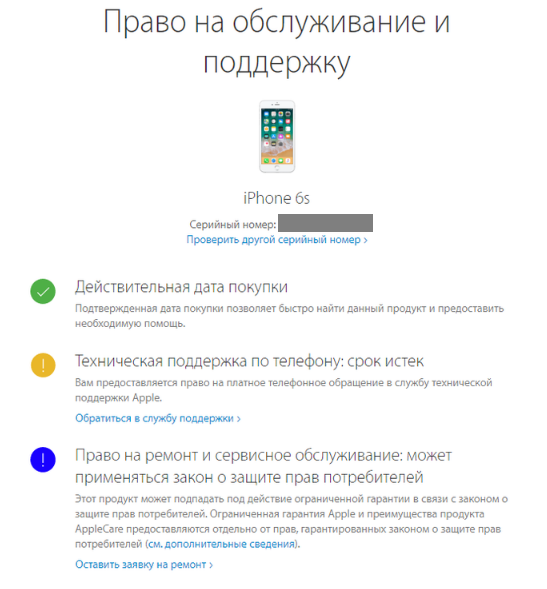
Шаг 2. Зайдите на сайт http://www.apple.com/ru/ и в верхнем правом углу выберите вкладку «Поддержка».
Шаг 3. Пролистайте вниз и найдите блок «Гарантия и ремонт». Здесь нужно пройти по ссылке «Проверка состояния гарантии».
Шаг 4. Введите серийный номер устройства в специальное окно, затем внесите код-капчу.
После ввода данных нажмите «Продолжить». Если вы ввели номер неверно, система выведет на экран такое сообщение:
Перепроверьте серийный номер. Если ошибок нет, значит, Айфон «серый», и от его покупки нужно отказаться.
После верного ввода «серийника» активированного Айфона вы увидите такой экран:
Обратите внимание на галочку в зеленом поле напротив пункта «Действительная дата приобретения» — именно она является подтверждением того, что гаджет оригинальный.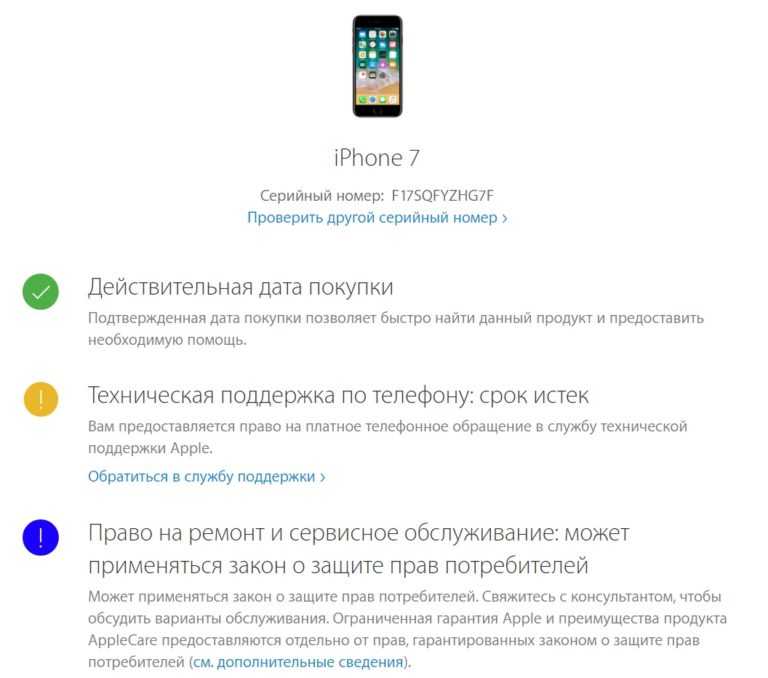 Остальные пункты посвящены международной гарантии на устройство, которая имеет длительность 1 год с момента покупки, и праву на бесплатную консультацию по телефону – этим правом владелец iPhone может воспользоваться в течение 3 месяцев. Как видно, с помощью сервиса можно установить не только подлинность устройства, но и примерный срок использования гаджета (больше 3-х месяцев, больше года). В нашем случае гарантия уже истекла, поэтому система предлагает только платное обращение.
Остальные пункты посвящены международной гарантии на устройство, которая имеет длительность 1 год с момента покупки, и праву на бесплатную консультацию по телефону – этим правом владелец iPhone может воспользоваться в течение 3 месяцев. Как видно, с помощью сервиса можно установить не только подлинность устройства, но и примерный срок использования гаджета (больше 3-х месяцев, больше года). В нашем случае гарантия уже истекла, поэтому система предлагает только платное обращение.
Если Айфон еще не активирован, вы увидите восклицательный знак в желтом поле и подпись «Необходимо подтвердить дату приобретения продукта».
Сам факт того что сервис нашел это устройство в базе, а не выдал ошибку, подтверждает оригинальность гаджета.
Обратите внимание: если серийный номер гаджета начинается с сочетания «5К», то перед вами iPhone категории Refurbished, то есть отремонтированный производителем или продавцом. Refurbished iPhone нельзя назвать новым в полной мере несмотря на то, что ремонт, как правило, качественный и что Apple дает на такое устройство полноценную гарантию.
Как проверить, оригинальный Айфон или нет, по IMEI?
Проверка на оригинальность осуществляется и через ИМЕЙ Айфона. Узнать номер IMEI можно несколькими способами:
Найти на упаковке со штрих-кодом. IMEI располагается ниже, чем серийный номер.
Найти на лоточке под сим-карту.
Через «Настройки» гаджета. Путь, который нужно пройти пользователю – «Настройки» — «Основные» — «Об этом устройстве».
Через комбинацию. Достаточно набрать *#06#, и номер IMEI появится на экране.
ИМЕЙ состоит из 15 цифр – буквенные символы не встречаются.
Проверить подлинность гаджета по IMEI возможно с помощью двух сервисов:
International Mobile Equipment Identity (IMEI).
Собственно, сам сайт международного идентификатора доступен по адресу www.imei.info. Для проверки нужно ввести 15-значный номер в окно «Enter IMEI».
После ввода номера следует нажать «Check». На экране появится информация об Айфоне.
На экране появится информация об Айфоне.
Если этой информации вам недостаточно, нажмите кнопку «Read More» — появится полное описание функционала устройства, сопровождаемое фото и 3D-анимацией.
Если iPhone по номеру ИМЕЙ найден в базе, гаджет оригинальный.
Важно: при регистрации на сайте www.imei.info через почтовый ящик проверьте папку «Спам» — скорее всего, письмо с предложением активировать аккаунт окажется именно там.
CNDeepInfo.
Этот сервис позволяет проверить, насколько качественна аппаратная часть проверяемого смартфона – как правило, «подпольные» производители используют самые низкосортные комплектующие. Сервис CNDeepInfo является универсальным и подходит для проверки не только iPhone, но и гаджетов других марок.
Внесите номер IMEI в окошко и нажмите кнопку «Проверить». Результат проверки будет состоять из нескольких частей. Первая часть – сертификат.
Сертификат подтверждает, что Apple iPhone не является краденным или потерянным настоящим владельцем.
Если вы хотите знать больше о том, какую информацию дает сертификат, кликните по круглой кнопке с буквой «i» — на рисунке она обведена красным.
Сертификат в виде баннера можно вставить на другие ресурсы. Нажмите кнопку «HTML-код для вставки на сайты и форумы», и вам окажутся доступны всевозможные ссылки и коды:
Ссылку, например, на изображение сертификата продавец Айфона может поместить в объявление о продаже – так он повысит степень доверия потенциальных покупателей.
Второй блок – «Расшифровка IMEI».
Из этого блока становится понятно, что весь ИМЕЙ можно поделить на 3 компонента:
- Номер TAC – описывает модель и происхождение телефона (8 первых цифр) Порядковый номер гаджета – является уникальным для каждого аппарата (6 последующих цифр) Контрольная цифра – 15-я по счету цифра, позволяющая проверить корректность всех предыдущих.
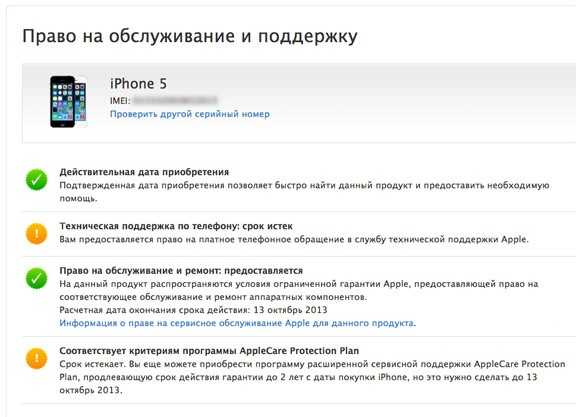 Контрольная цифра вычисляется по алгоритму «Луна» — ознакомиться с этим алгоритмом можно здесь.
Контрольная цифра вычисляется по алгоритму «Луна» — ознакомиться с этим алгоритмом можно здесь.Не существует двух телефонов с одинаковыми IMEI-номерами.
Третий блок – «Детальная информация».
Увы, детальная информация при бесплатной проверке недоступна – после нажатия на кнопку «Получить информацию» вы столкнетесь с предложением заплатить.
Если вы пролистаете страницу с результатами проверки вниз, то найдете кнопку «Добавить в список потерянных или украденных».
При утрате гаджета стоит воспользоваться именно этой кнопкой – так вы усложните злоумышленнику задачу по сбыту телефона.
Заключение
Проверять Айфон по серийному номеру и IMEI лучше, если вы покупаете запечатанный гаджет – едва ли продавец согласится вскрывать упаковку только для того, чтобы вы на смартфон посмотрели. А вот при покупке iPhone с рук без коробки и документов очень важно уделить внимание визуальному осмотру – о типичных признаках китайских подделок рассказывается здесь.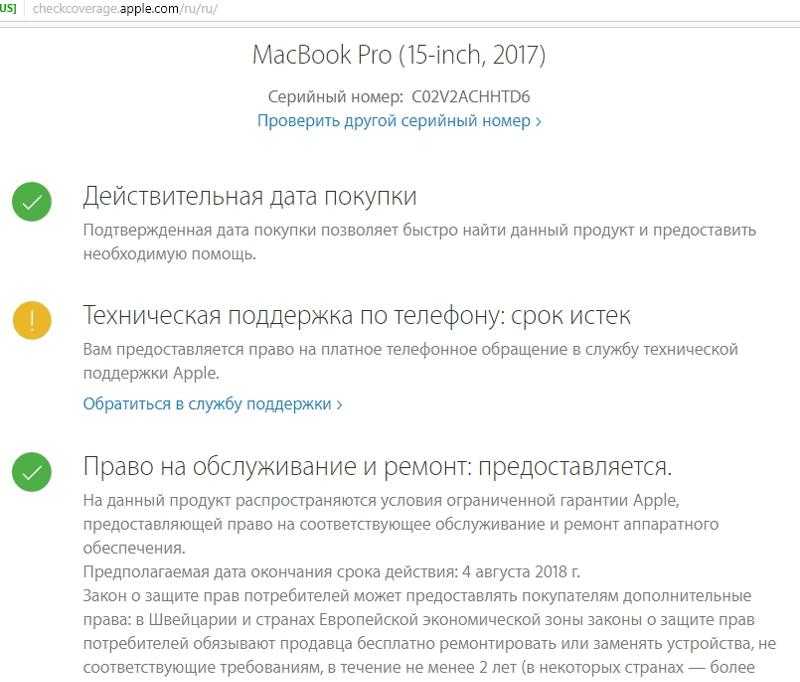
МТС и Apple отказываются возвращать деньги за бракованный телефон — Приёмная на vc.ru
Сегодня расскажу вам историю о том, как на самом деле работают с потребителями 2 крупные компании, акции которых торгуются на бирже. Компании изображают из себя суперлояльных и сервисных, но как только покупатель попадает в их цепкие лапы реальность предстает совсем в другом свете.
21 327
просмотров
14 марта 2021 года я купил своей жене iPhone SE 2020 в салоне МТС в Адлере (Сочи, Кирова, 58). В салоне аппарат проверять не стал, т.к. уже давно избалован сервисом Озона, Wildberries и был уверен, что любой товар можно вернуть продавцу.
Уже дома супруга заметила, что камеры телефона имеют интересный дефект — кожа на снимках становится красной, как будто человек получил легкий солнечный ожог или имеет аллергию (на айфоны🤮). Решили вернуть аппарат, но менеджеры салона МТС сразу стали в позу, мол «все айфоны краснят, это особенность аппаратов». В результате препирательств продавцы отправили нас на горячую линию поддержки Apple, где вежливые специалисты переадресовали нас в свой официальный сервисный центр.
Сочи вытянут вдоль побережья, поэтому поездки из одного района в другой это не такая простая задача как в других городах. Мы проехали 35 км. до сервисного центра Apple (Cочи, Новая заря, 7), где ремонтники нам буквально «открыли глаза» и сообщили, что в случае подобных претензий телефон следует сдавать в салон на проверку качества. Мы снова сделали трип в 35 км. и сдали телефон на проверку.
Проверка качества МТС никаких проблем не выявила:
Справка из СЦ МТС
Включив телефон мы тут же увидели, что проблема осталась. Мы с женой немного обалдев от такого поворота событий уточнили у консультантов, что же нам делать? МТС порекомендовал обращаться в Apple.
Как оказалось в поддержке Apple работают очень милые и вежливые люди. Единственный их недостаток в том, что они не держат своих слов и совершенно не заинтересованы в том, чтобы помочь. Нас попросили прислать образцы снимков, после чего сотрудник Apple, видимо обалдев от того, что их телефоны могут так «снимать» сказал, что проблему видят, но им нужно подтверждение от СЦ, что аппарат действительно делает ошибки в цветопередаче.
Скриншот обращения в поддержку Apple
«СЦ сделает свои стандартные тесты и вынесет заключение. После чего мы будем принимать решение как вам помочь, — успокоила нас девушка из поддержки Apple.
Мы договорились с поддержкой, что телефон только проверят и не будут ремонтировать, потому что не хотели иметь аппарат, который подвергся ремонту. Аналогичную просьбу мы озвучили и в фирменном СЦ Apple (Cочи, Новая заря, 7). Менеджер нас заверил, что все таки и будет и порекомендовал держать связь с поддержкой Apple:
«На самом деле все решает Apple. Если вы с ними договоритесь, вам обязательно помогут!»
Мы еще позвонили в Apple еще раза 2-3. Менеджеры находили наше обращение, очень убедительно заверяли нас, что они в курсе проблемы и обязательно свяжутся с СЦ, чтобы держать ситуацию на контроле. Каждый сотрудник обещал перезвонить нам лично, чтобы проинформировать о статусе проверки телефона, но, конечно же, никто нам ни разу не перезвонил.
В конце концов мы получили смс, что можем забирать свой аппарат из СЦ. В СЦ Apple нас ждали две новости: плохая и хорошая. Хорошая состояла в том, что в аппарате действительно обнаружилась проблема с камерой.
Плохая новость была в том, что СЦ решил почему-то заменить камеру. Дальше начались препирательства: СЦ говорил, что инструкции по замене они получили от Apple, поддержка во всем обвиняла СЦ. Однако мы надеялись, что имея бумагу с зафиксированным дефектом сможем вернуть телефон в МТС.
Какого же было наше удивление, когда салон МТС отказал нам в возврате, мотивирую это тем, что «теперь у вас на руках рабочий телефон, а значит какие могут быть претензии?!»
Мы не сдавались и 1 мая 2021 г. написали письменную претензию, на которую сотрудник салона МТС поставил печать и подпись.
Надеясь на благоприятный исход дела, мы укатили в отпуск, во время которого нам пришла смска от МТС (АО «Русская Телефонная Компания» или РТК — это юр. лицо МТС).
СМС от МТС
Когда мы вернулись с отпуска и попытались узнать ответ на нашу претензию оказалось, что сотрудники МТС все бумаги просто потеряли!
«У нас нет претензии от 1 мая» — развели руками они.
Мы обратились на горячую линию интернет-магазина МТС и там нам открыли «страшную тайну». Оказывается поддержка, салоны, отдел претензий совершенно разные службы внутри компании МТС, у них нет доступа к общим базам данных, они не могут общаться друг с другом и уж тем более как-то помогать или воздействовать на своих коллег, чтобы хоть кто-то в компании МТС поднял свою ленивую пятую точку и нашел нашу претензию!
Честно говоря, «сервис» компании МТС меня удивил не сильно, ведь я пару раз в жизни имел несчастие быть абонентом этой компании и зарекался больше никогда не иметь дела с этими ребятами. Но больше всего меня поразило поведение компании Apple. Со стороны мне всегда казалось, что эта мегакорпорация проповедует в своих маркетинговых компаниях принцип человечности, приоритет желаний клиента. Почему-то складывалось ощущение, что ребята из Купертино придут на помощь и сделают все для того, чтобы клиент не чувствовал себя обманутым. Оказалось, что на самом деле это не так, российское представительство Apple оказалось ничуть не лучше хамоватых менеджеров из МТС — работа по скрипту, переваливание вины на своих коллег и тотальное безразличие.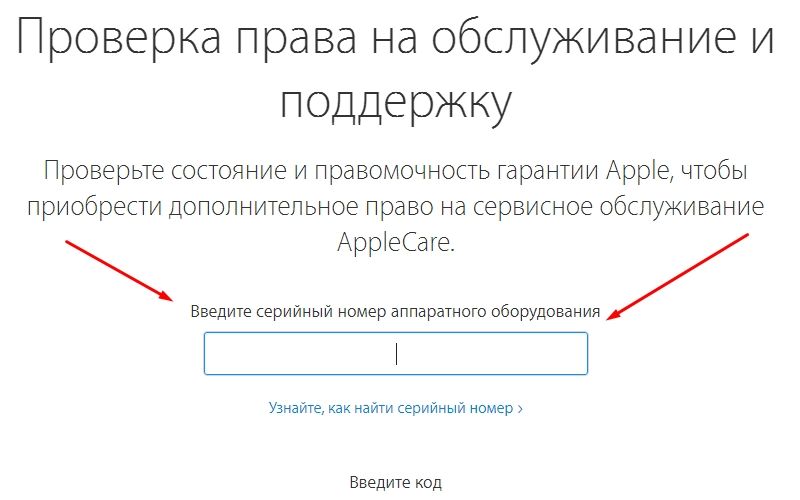 ..
..
Мои выводы, которые возможно будут полезны читателям:
1. В случае отказа в сдачи товара, сразу писать письменную претензию. Важно не упустить сроки в 14 дней (которые даются на возврат) и письменно фиксировать все обращения к продавцу.
2. Не стоит пытаться решить вопрос с нечестным продавцом мирно, вы лишь затяните сроки. Раньше, в подобных случаях, я писал претензию в Союз защиты потребителей и с отметкой СЗП шел к управляющему торговой точкой, обещая, в случае отказа в моих правах, обращаться в прокуратуру и суд. В 100% случаев это срабатывало. Современный сервис маркетплейсов слишком расслабили меня, видимо надо вспоминать приемчики из ранних 2000-х.
3. Говорят, что современная судебная система не так страшна, как о ней рассказывают и потребительские споры можно выиграть даже онлайн, не присутствуя на рассмотрении дела. Видимо придется попробовать как это выглядит на практике.
инструкция, порядок замены и ремонта
Самый популярный товар среди предложений Apple – смартфон iPhone.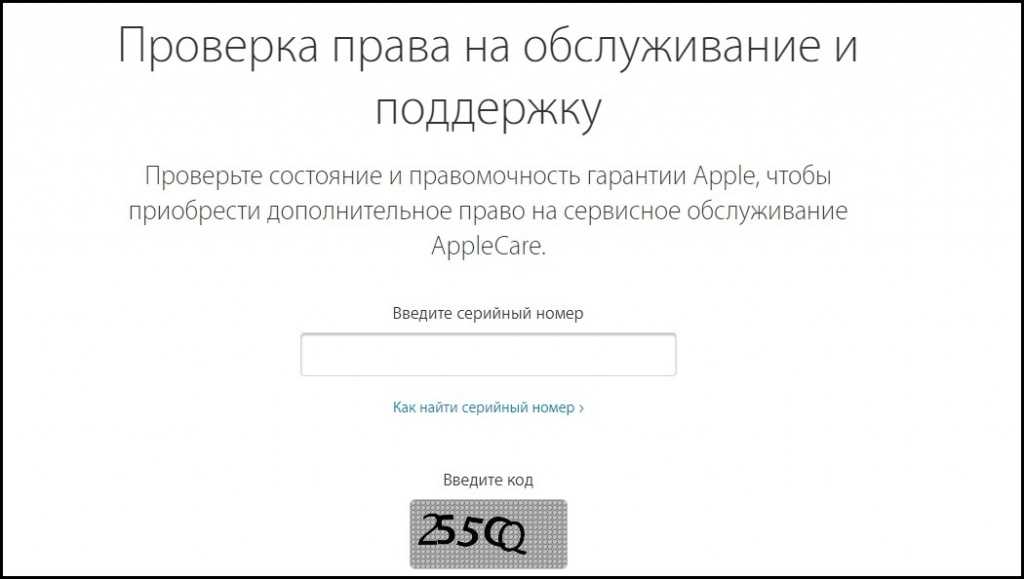 Новинки компании ждут с таким нетерпением, что в день старта продаж торгуют билетами на места в очереди за новинкой, количество человек в очереди исчисляется тысячами. Айфон – настолько технически развитый телефон, что в марте 2018 года на экраны вышел фильм, снятый полностью на камеру смартфона. Но все же iPhone – это бытовая электроника, и несмотря на тщательную проработку его систем и механизмов, от возникновения дефектов никто не застрахован.
Новинки компании ждут с таким нетерпением, что в день старта продаж торгуют билетами на места в очереди за новинкой, количество человек в очереди исчисляется тысячами. Айфон – настолько технически развитый телефон, что в марте 2018 года на экраны вышел фильм, снятый полностью на камеру смартфона. Но все же iPhone – это бытовая электроника, и несмотря на тщательную проработку его систем и механизмов, от возникновения дефектов никто не застрахован.
Обращение в авторизированный центр Apple
В случае возникновения неисправности в первую очередь нужно определить, какой вид гарантии действует на iPhone. Для этого на официальном сайте Apple следует открыть вкладку «Проверка права на сервисное обслуживание и поддержку». В соответствующем поле необходимо ввести серийный номер телефона. Найти его можно в меню «Настройки» — «Основные» — «Об этом устройстве» или на коробке, в котором было приобретено устройство. Еще один способ узнать серийный номер это войти в личный кабинет на официальном сайте Apple и выбрать в списке нужный девайс.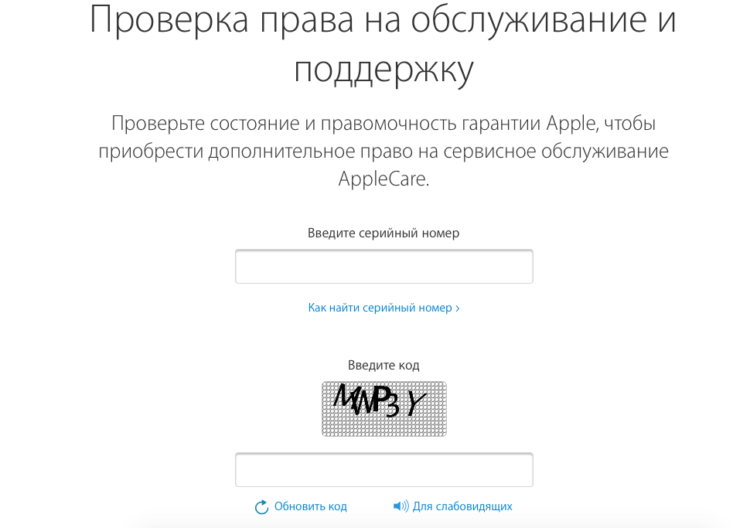 После этого система сама определит тип гарантии.
После этого система сама определит тип гарантии.
Можно обратиться в техподдержку через онлайн-чат или по телефону на сайте. Специалист в режиме онлайн протестирует неисправность. В некоторых ситуациях этого достаточно для решения проблемы. Если после этих манипуляций исправить проблему не удастся, то менеджер предложит отнести iPhone в сервисный центр.
ВАЖНО! Не стоит вскрывать корпус смартфона, так как это приведет к потере гарантии.
Если гарантийный срок уже истек, то за помощью стоит обратиться в авторизированный сервисный центр Apple, где специалисты разберутся с проблемой, но за деньги владельца смартфона. Если же айфон на гарантийном обслуживании, то ремонт в сервисе производят на бесплатной основе.
Оценив степень ремонта, в сервисном центре Apple предложат:
- замену неисправной детали;
- замену iPhone на новый по гарантии.
Ремонт устройства производится с использованием новых комплектующих. Отдельно стоит отметить порядок замены стекла в последних моделях. Дисплей меняют только в сборе с тачскрином.
Отдельно стоит отметить порядок замены стекла в последних моделях. Дисплей меняют только в сборе с тачскрином.
ВАЖНО! Передавая айфон в сервис, следует удалить с него всю информацию, предварительно сделав резервную копию. Также потребуется отвязать телефон от iCloud и отключить пароли безопасности, Touch ID и Face ID.
После сервисного обслуживания изделие возвращается с заводскими настройками и настраиваться как новый телефон.
Порядок замены айфона в магазине
Согласно ФЗ РФ N 2300-I «О защите прав потребителей» от 7 февраля 1992 года, бытовая электроника, к которой относится и продукция бренда Apple, определена в категорию технически сложных товаров. Для того чтобы поменять айфон по гарантии на новый, следует обратиться в магазин, где была сделана покупка или в авторизированный центр.
Рекомендуем к прочтению: Гарантия на аккумулятор телефона
Для того чтобы вернуть или поменять приобретенную вещь в магазине, необходимо:
- Собрать пакет документов: паспорт, чек или другой, подтверждающий покупку документ.
 Доказать факт приобретения можно и без чека.
Доказать факт приобретения можно и без чека. - Если владелец уже обращался с проблемой в ремонтную мастерскую, то прикладывают акт о проведении осмотра и ремонтных работ.
- Написать заявление на обмен или возврат денег. В нем указывается причина возврата.
- Происходит замена на равноценную модель или оформляется возврат средств. Максимальный срок выплаты – 10 дней.
В случае несогласия с требованиями покупателя продавец вправе предложить провести экспертизу качества. Она осуществляется сторонними специалистами и занимает несколько дней, в зависимости от сложности проверки. Если магазин отказал в удовлетворении претензий клиента, то покупатель может обратиться в суд.
СОВЕТ! При гарантийном случае обращаться следует в авторизованные центры Apple, найти которые можно на официальном сайте компании. Это максимально сократит время рассмотрения обращения. Экспертиза будет проведена бесплатно специалистами центра.
В каких случаях откажут в замене
Если поломка признана не гарантийным случаем, то клиент получит отказ в обслуживании. Также в гарантийном ремонте откажут, если:
Также в гарантийном ремонте откажут, если:
- Нарушены правила эксплуатации аппарата.
- Имеются физические повреждения телефона.
- iPhone был разобран самостоятельно или ремонт был произведен в неавторизованном сервисе.
- Дефект возник в случае непредвиденных обстоятельств, внешних факторов, погодных условий.
- Отсутствует серийный номер гаджета.
- Телефон был украден.
Кроме того, гарантия не распространяется на комплектующие и программное обеспечение, изготовленное не под маркой Apple.
ВНИМАНИЕ! Если в телефон попала вода, то это не является гарантийным случаем и ремонт придется оплачивать за свой счет.
Продление гарантийного срока
Официальная гарантия, предлагаемая компанией – 1 год, однако в законе о защите прав потребителей сказано, что гарантийный срок на товары составляет не менее двух лет, даже если производителем указан меньший период. Если покупатель докажет, что дефект возник из-за вины производителя или магазина, то он имеет право на возврат или обмен товара.
Продление гарантии возможно в случае гарантийного ремонта. Дополнительный срок составляет 90 дней после обращения в сервисный центр.
Вам может быть интересно: Как вернуть телефон в магазин?
Компания Apple производит качественную и надежную технику, что подтверждается ее популярностью во всем мире. В случае с производственными дефектами проблем в обслуживании или замене не возникнет.
Как проверить статус гарантии Apple • macReports
Как
Серхат Курт
Время чтения: 5 минут
В этой статье объясняется, как проверить статус гарантии на продукт Apple и право на покупку продукта AppleCare.
Apple разрабатывает, производит и продает различные продукты, включая iPhone, iPad, Mac, iPod, Apple Watch, Apple TV, AirPods, HomePod и другие аксессуары марки Apple (клавиатуры и т. д.) .
Гарантия на продукцию Apple
Apple предлагает гарантии на новое или отремонтированное оборудование Apple.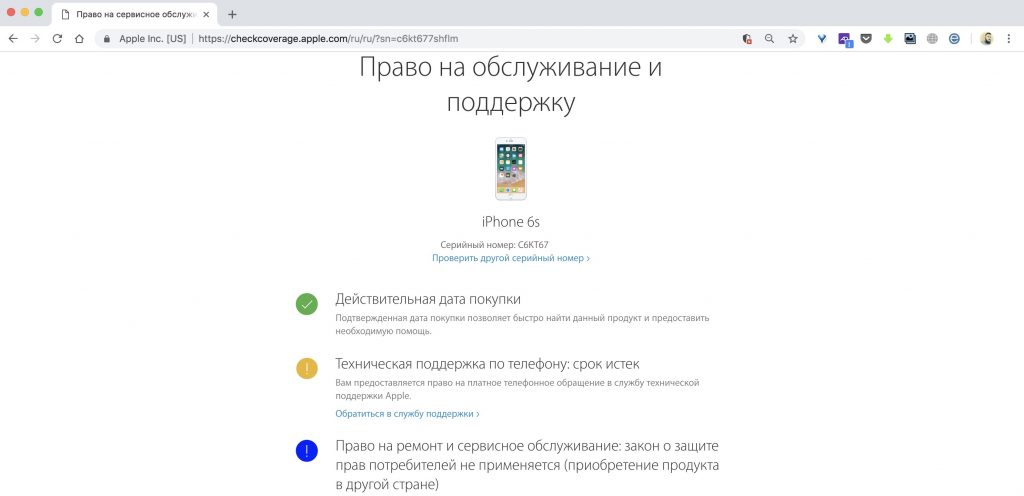 Когда вы покупаете продукт Apple, на него обычно распространяется ограниченная гарантия Apple. В этой гарантии, по сути, говорится, что Apple гарантирует вашим продуктам отсутствие дефектов и качество изготовления при нормальном использовании в течение одного года.
Когда вы покупаете продукт Apple, на него обычно распространяется ограниченная гарантия Apple. В этой гарантии, по сути, говорится, что Apple гарантирует вашим продуктам отсутствие дефектов и качество изготовления при нормальном использовании в течение одного года.
Apple предлагает дополнительные гарантии. Вы продлеваете (и обновляете) свою защиту, если приобретаете AppleCare+ или AppleCare Protection Plan. Цены на это дополнительное покрытие различаются. Например, расширенное гарантийное обслуживание Apple стоит 19 долларов.9 для iPhone X, XS и XS Max с двухлетним покрытием, включая случайные повреждения. Вы можете купить это при покупке устройства или в течение 60 дней с момента покупки.
Статьи по теме:
- Как связаться со службой поддержки Apple.
- Как связаться со службой поддержки Apple Online Live Chat.
- Как отправить отзыв в Apple.
- Как забронировать столик в баре Genius.
Проверьте свое покрытие
Существует три способа узнать статус вашей гарантии:
1.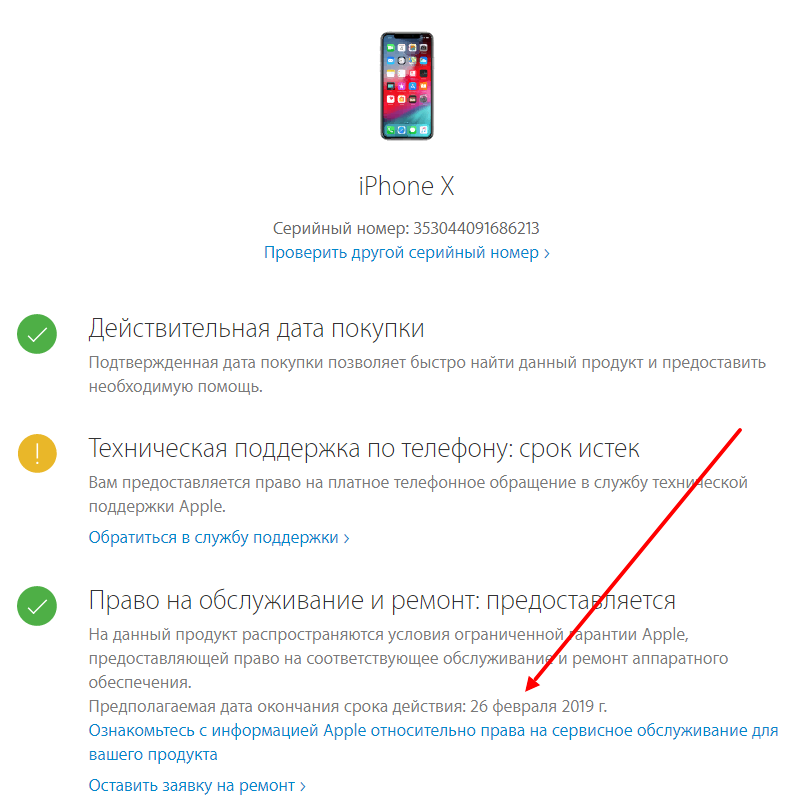 Мой сайт поддержки: Вы можете просмотреть все свои устройства и их покрытие в Интернете, если они используют один и тот же Apple ID. Вот как:
Мой сайт поддержки: Вы можете просмотреть все свои устройства и их покрытие в Интернете, если они используют один и тот же Apple ID. Вот как:
- Откройте Safari или любой другой браузер на вашем устройстве.
- Посетите мой сайт поддержки (https://support.apple.com/en-us/my-support).
- Нажмите синюю кнопку «Войти в службу поддержки», а затем войдите, используя свой Apple ID и пароль.
- После входа в систему вы сможете просмотреть список всех ваших устройств Apple.
- Выберите устройство, для которого вы хотите просмотреть варианты поддержки и гарантии. Если у вас есть покрытие, будет написано «Активно», а если нет, то будет написано «Просрочено». Как видно из приведенных ниже снимков экрана, вы можете увидеть, имеете ли вы право на покупку AppleCare. Если вы имеете право, вы также можете купить.
АктивныйПросроченный
2. Приложение «Моя поддержка». Одним из способов поддержки Apple является приложение «Моя поддержка», доступное в App Store.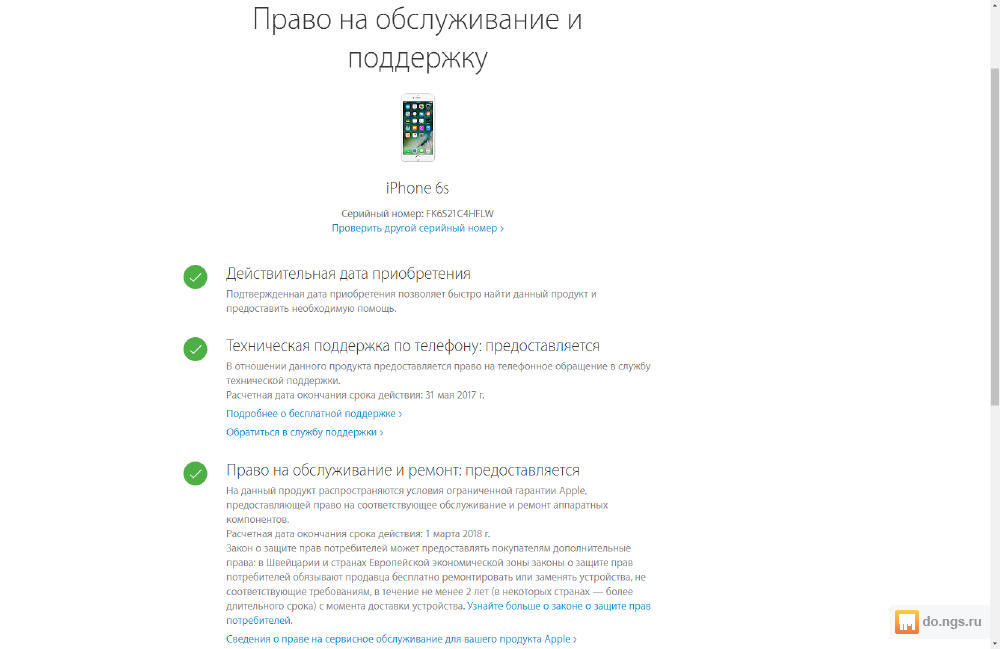 Вы можете загрузить и использовать это приложение, чтобы проверить параметры гарантии (вы также можете обратиться в службу поддержки Apple через это приложение). Вот как:
Вы можете загрузить и использовать это приложение, чтобы проверить параметры гарантии (вы также можете обратиться в службу поддержки Apple через это приложение). Вот как:
- Загрузите приложение на свой iPhone или iPad.
- После установки откройте приложение и войдите в систему.
- Коснитесь своего имени и аватара.
- Коснитесь Проверить покрытие.
- Здесь вы можете увидеть все ваши устройства и их покрытие. Если на ваше устройство не распространяется покрытие, на нем будет написано «Вне гарантии». Если вы перейдете к своему устройству, вы увидите более подробную информацию о нем.
3. Веб-сайт Check Coverage. И последний способ — на веб-сайт Check Coverage. Вы можете использовать этот метод, особенно если устройство, на котором вы проверяете его гарантийный статус, непригодно для использования. Например, устройство не включается или его экран разбит, поэтому вы не можете использовать описанные выше методы.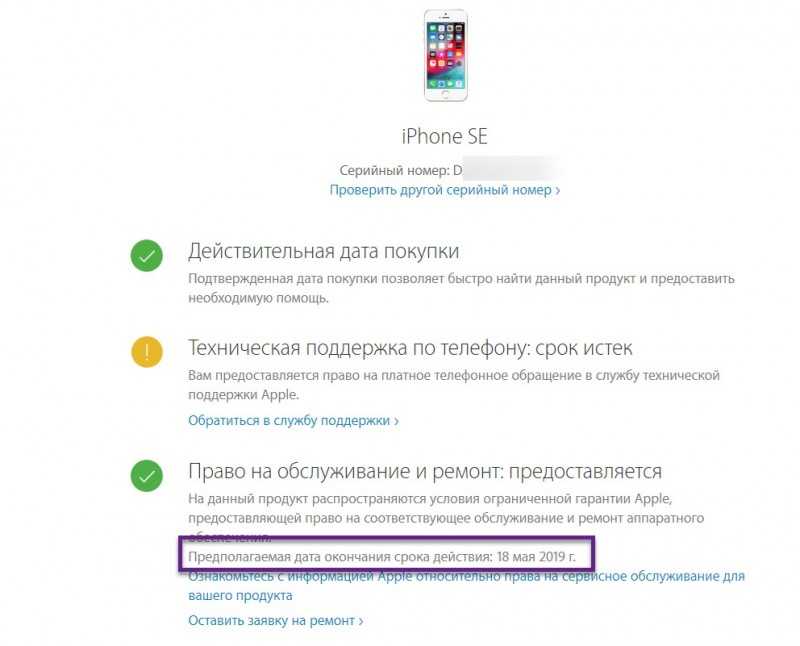 Однако для этого метода вам необходимо знать серийный номер устройства. В следующем разделе объясняется, как найти серийный номер вашего устройства, даже если оно не работает. Вот как вы можете использовать этот веб-сайт для проверки вариантов гарантии:
Однако для этого метода вам необходимо знать серийный номер устройства. В следующем разделе объясняется, как найти серийный номер вашего устройства, даже если оно не работает. Вот как вы можете использовать этот веб-сайт для проверки вариантов гарантии:
- Откройте Safari или любой другой интернет-браузер (например, Chrome) на своем устройстве или компьютере.
- Посетите веб-сайт Check Coverage: https://checkcoverage.apple.com
- Введите серийный номер вашего устройства и нажмите синюю кнопку «Продолжить». (примечание: как указано выше, если вы не знаете, как посмотреть свой серийный номер, см. раздел ниже).
- На новой странице будет отображаться ваше покрытие.
Как узнать серийный номер?
Итак, вы хотите узнать серийный номер вашего продукта.
Если вы можете включить продукт :
- macOS: щелкните меню Apple > «Об этом Mac», затем щелкните вкладку «Обзор». В этом окне будет отображаться основная информация о вашем Mac, включая его серийный номер:
- На устройствах iOS (iPad, iPhone или iPod touch) Apple Watch выберите «Настройки» > «Основные» > «О программе».
.
Если вы не можете включить продукт:
- Если у вас есть квитанция или счет, ваш серийный номер будет там.
- Если у вас есть оригинальная упаковка, она может содержать серийный номер.
- На нижней стороне большинства моделей Mac (включая настольные компьютеры и ноутбуки) серийные номера указаны.
- Серийные номера AirPods находятся на нижней стороне крышки.
- Серийные номера некоторых моделей Apple Watch напечатаны на прорези для ремешка.
- Проверьте поверхность вашего продукта. Например, вы можете найти серийный номер на задней панели некоторых моделей iPhone, Apple Watch и iPad.
- Серийный номер можно найти на лотке для SIM-карты на некоторых моделях iPhone и iPad.
- Если у вас есть компьютер, вы можете найти свой серийный номер на веб-сайте Apple ID. Вот как:
- Откройте веб-браузер и посетите веб-сайт Apple ID: http://appleid.
 apple.com/
apple.com/ - Войдите в систему, используя свой Apple ID и пароль.
- Прокрутите вниз и найдите раздел «Устройства».
- Щелкните устройство, серийный номер которого вы хотите найти.
- Подробная информация появится во всплывающем окне.
- Откройте веб-браузер и посетите веб-сайт Apple ID: http://appleid.
Почтовые теги:
#Гарантия
Серхат Курт
Доктор Серхат Курт работал старшим директором по технологиям. Он имеет докторскую степень (или докторскую степень) Иллинойсского университета в Урбане/Шампейне и степень магистра Университета Пердью. Вот его профиль в LinkedIn.
Похожие сообщения
Как быстро проверить, распространяется ли на ваш iPhone гарантия Apple или AppleCare « iOS и iPhone :: Гаджеты
- Автор: Нельсон Агилар
- Производительность и ярлыки
- iOS 13
- iOS 14
Допустим, на экране вашего iPhone появились признаки обесцвечивания, из-за чего использование дисплея раздражает. Вам понадобится замена дисплея или новый iPhone как можно скорее. Если у вас есть одна из более новых моделей iPhone, стоимость ее ремонта может быть больше, чем может выдержать ваш кошелек, но гарантия может по-прежнему покрывать ее, и есть способы быстро проверить.
Компания Apple упрощает проверку того, распространяется ли на ваш iPhone ограниченная гарантия или план расширенной защиты. Если это неисправный экран, гарантия должна покрывать его. Если срок действия вашей гарантии истек или это произошло в результате случайного повреждения, AppleCare+, AppleCare+ с защитой от кражи и утери или услуги AppleCare вашего оператора связи могут помочь уменьшить наличные расходы на ремонт.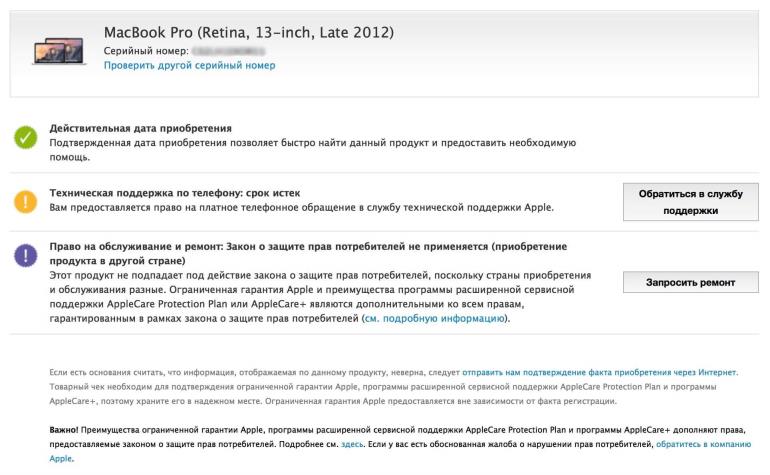
Существует довольно много способов проверить статус вашей гарантии или плана AppleCare, но мы покажем вам четыре варианта, которые вы можете выбрать: в приложении «Настройки», в приложении Apple Store, в приложении Apple Support и на веб-странице покрытия продукции Apple.
- Не пропустите: все способы откачать воду из динамика вашего iPhone
Вариант 1. Проверьте покрытие в настройках приложение. Откройте меню «Общие», затем нажмите «О программе». Затем вам нужно нажать на один из следующих вариантов.
Однако, если срок действия вашего страхового покрытия истек, об этом будет сказано, и это, возможно, все, что вам нужно знать. Для некоторых планов будет указана дата истечения срока действия, и опять же, если это все, что вам нужно знать, вы можете остановиться прямо здесь. Но для получения дополнительной информации нажмите здесь.
- AppleCare+ : это означает, что вы приобрели все еще активный базовый план защиты непосредственно у Apple либо заранее, либо с ежемесячной подпиской.

- AppleCare+ с защитой от кражи и утери : это означает, что вы приобрели все еще активный план защиты с компенсацией от кражи и утери непосредственно у Apple либо заранее, либо с ежемесячной подпиской.
- Службы AppleCare : это означает, что вы приобрели или подписались на план защиты от оператора связи, такого как Credo Mobile, Spectrum Mobile, Sprint, T-Mobile, U.S. Cellular, Visible или Xfinity Mobile и т. д. , который включает привилегии AppleCare Services.
- Ограниченная гарантия : это означает, что на вас все еще распространяется годовая гарантия производителя Apple. Если под ним вы видите «Доступно покрытие AppleCare+», вы по-прежнему имеете право добавить план дополнительной защиты Apple.
- Срок действия истек : Это означает, что у вас больше нет ограниченной гарантии, и вы больше не можете получать защиту AppleCare+.
На странице Покрытие вы увидите подробную информацию о вашей поддержке. Если вы на гарантии, там будет 9.0019 Покрывается или Доступно рядом с каждой опцией. Варианты будут варьироваться в зависимости от плана, который у вас есть. Например, вы можете увидеть следующее:
Если вы на гарантии, там будет 9.0019 Покрывается или Доступно рядом с каждой опцией. Варианты будут варьироваться в зависимости от плана, который у вас есть. Например, вы можете увидеть следующее:
- Покрытие оборудования : AppleCare+, AppleCare+ с защитой от кражи и утери, услуги AppleCare, ограниченная гарантия
- Поддержка по телефону : Услуги AppleCare, срок действия покрытия истек
- Чат и Телефон Поддержка : AppleCare+, AppleCare+ с защитой от кражи и утери, ограниченная гарантия
- Случайный ущерб : Applecare+, Applecare+ с кражей и потерей
- Кража и потеря : Applecare+ с кражей и убытком
- Экспресс замена : Applecare+, Applecare+ с кражкой и потеря AppleCare+, AppleCare+ с кражей и утерей
- Платный ремонт и услуги : Срок действия истек
Ниже вы можете увидеть раздел Получить ремонт или поддержку , где можно найти информацию о страховом покрытии и дополнительные сведения об ограниченной гарантии Apple. Чтобы просмотреть более подробные данные о вашей гарантии или плане защиты, на вашем устройстве должно быть установлено приложение Apple Support. Нажмите «Получить приложение поддержки Apple», чтобы открыть его в App Store, или просто выберите «Открыть», если оно у вас уже есть. Затем перейдите к варианту 3 ниже, чтобы узнать больше о том, что появляется в службе поддержки Apple.
Чтобы просмотреть более подробные данные о вашей гарантии или плане защиты, на вашем устройстве должно быть установлено приложение Apple Support. Нажмите «Получить приложение поддержки Apple», чтобы открыть его в App Store, или просто выберите «Открыть», если оно у вас уже есть. Затем перейдите к варианту 3 ниже, чтобы узнать больше о том, что появляется в службе поддержки Apple.
Вариант 2. Проверьте свое покрытие через Apple Store
Если у вас установлено приложение Apple Store, вы можете войти в систему, а затем открыть его на вкладке «Для вас». Вы увидите список своих устройств, и если вы сразу увидите свой iPhone, нажмите «Сведения об устройстве».
Если у вас есть какая-либо страховка, как указано выше, она будет отображаться здесь, а также будет ссылка для открытия приложения поддержки Apple для получения дополнительной информации, как и в варианте 1. Просмотрите вариант 3 ниже, чтобы узнать больше о что появляется в службе поддержки Apple.
В Apple Store, если срок действия вашего покрытия истек, об этом не будет сказано.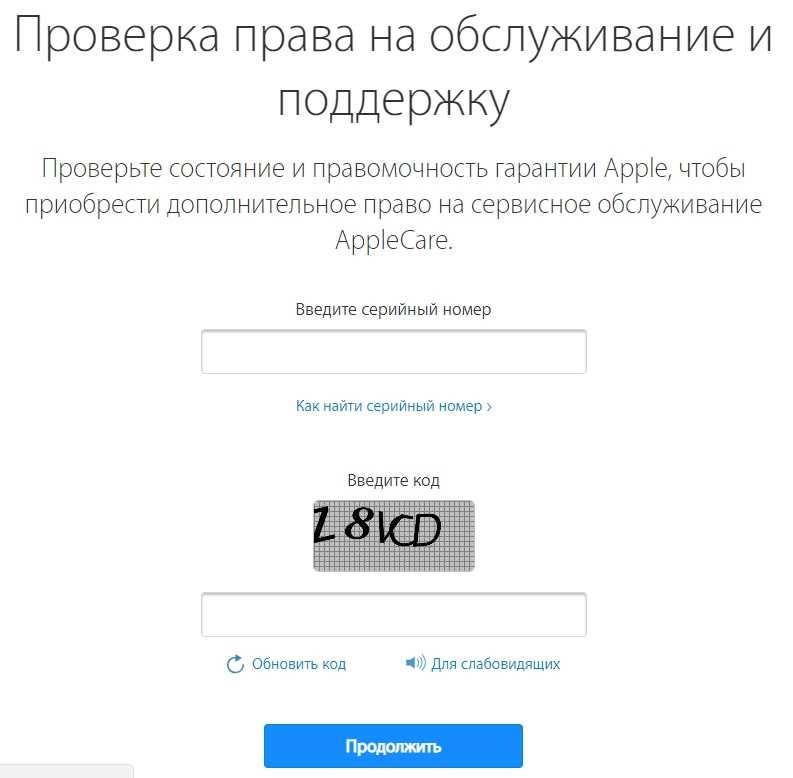 Вместо этого он даст вам ориентировочную стоимость обмена на случай, если вы захотите обновить его, и использовать его для снижения общей стоимости нового iPhone.
Вместо этого он даст вам ориентировочную стоимость обмена на случай, если вы захотите обновить его, и использовать его для снижения общей стоимости нового iPhone.
Вариант 3. Проверьте свое покрытие через службу поддержки Apple
Хотите получать максимум информации без посредников? Просто установите и откройте приложение поддержки Apple. Если ваш iPhone не отображается сразу, как показано выше, выберите его из списка Мои устройства .
В службе поддержки Apple вы можете выполнять поиск по различным темам поддержки, связанным с вашей батареей, сторонними приложениями, подписками и покупками, паролями и безопасностью, обновлениями и многим другим. В разделе «Ремонт и физические повреждения» вы можете быстро назначить встречу в ближайшем магазине Apple Store, если, скажем, у вас есть треснувший экран или повреждение водой.
В разделе «Сведения об устройстве» вы можете просмотреть дополнительную информацию о вашем устройстве, а также дату, когда истечет срок действия вашей AppleCare+, услуг AppleCare или ограниченной гарантии, если она еще не истекла. Если у вас есть платный план защиты, вы можете увидеть ссылку «Подать заявку» в разделе 9.0019 Информация о покрытии , если вам нужен ремонт или замена.
Если у вас есть платный план защиты, вы можете увидеть ссылку «Подать заявку» в разделе 9.0019 Информация о покрытии , если вам нужен ремонт или замена.
Вариант 4. Проверьте страховое покрытие на веб-сайте Apple
Хотя первые три вышеприведенных варианта работают быстро, на самом деле они показывают только часть вашего гарантийного статуса, и вам необходимо установить приложение или два, чтобы просмотреть дополнительную информацию, настроить ремонт, или узнать больше о технических проблемах. Если вы не любите загружать приложения, которые вы будете использовать только один раз в голубую луну, вы всегда можете проверить статус гарантии вашего iPhone через официальный сайт Apple.
Прежде чем перейти на веб-сайт, скопируйте серийный номер вашего iPhone в буфер обмена. Для этого перейдите в «Настройки» -> «Основные» -> «О программе», затем нажмите и удерживайте строку «Серийный номер» и нажмите «Копировать», чтобы сохранить его в буфер обмена.
В Safari или любом другом веб-браузере перейдите на страницу checkcoverage. apple.com и вставьте свой серийный номер в текстовое поле, где появится запрос. Затем прокрутите вниз и введите код CAPTCHA (без учета регистра), чтобы убедиться, что вы человек, и нажмите синюю кнопку «Продолжить», чтобы просмотреть статус гарантии.
apple.com и вставьте свой серийный номер в текстовое поле, где появится запрос. Затем прокрутите вниз и введите код CAPTCHA (без учета регистра), чтобы убедиться, что вы человек, и нажмите синюю кнопку «Продолжить», чтобы просмотреть статус гарантии.
В верхней части Проверить покрытие вы увидите подробную информацию о вашем устройстве (модель), а также серийный номер. Под ним вы увидите следующие сведения о гарантии:
- Действительная дата покупки : Если он отмечен зеленой галочкой, вы приобрели его у официального продавца, и вам будет легче найти и получить помощь по ваш продукт. Покупки или подарки от неофициального третьего лица не признаются.
- Телефон технической поддержки : Если он отмечен зеленой галочкой, ваш продукт имеет право на техническую поддержку по телефону. Желтый восклицательный знак означает, что срок действия истек.
- Покрытие ремонта и обслуживания : Если рядом с ним стоит зеленая галочка, ваш продукт имеет право на ремонт оборудования и обслуживание, но это может быть ограничено.
 Здесь вы можете узнать больше о своей гарантии и заказать ремонт в ближайшем магазине Apple или в другом месте. Если у вас все еще есть ограниченная гарантия, но нет плана защиты, вы увидите здесь информацию об этом, например предполагаемую дату истечения срока действия.
Здесь вы можете узнать больше о своей гарантии и заказать ремонт в ближайшем магазине Apple или в другом месте. Если у вас все еще есть ограниченная гарантия, но нет плана защиты, вы увидите здесь информацию об этом, например предполагаемую дату истечения срока действия. - Покрывается [Название плана] : Ваш продукт покрывается указанным планом, который может быть AppleCare+, AppleCare+ с кражей и потерей или AppleCare Services. Здесь вы увидите, есть ли у вас дополнительная поддержка и обслуживание по истечении ограниченной гарантии, сколько случаев случайного повреждения у вас осталось, и, если у вас есть поддерживаемый план, ваше покрытие кражи и потери. Ниже вы увидите дату истечения срока действия плана, которая обычно составляет два года для iPhone и три года для компьютеров и дисплеев. Если у вас есть план AppleCare+, вы можете подать заявку прямо сейчас. В противном случае уточните у своего оператора.
Если вы попытаетесь настроить ремонт, вы можете просмотреть различные темы, такие как физические повреждения, проблемы с аккумулятором, подписки и покупки и многое другое.
Не пропустите: как создать резервную копию и восстановить iPhone без iTunes
Обеспечьте безопасность подключения без ежемесячного счета . Получите пожизненную подписку на VPN Unlimited для всех ваших устройств, совершив разовую покупку в новом магазине гаджетов, и смотрите Hulu или Netflix без региональных ограничений, повышайте безопасность при просмотре в общедоступных сетях и многое другое.
Купить сейчас (скидка 80%) >
Другие выгодные предложения:
- Скидка 41% на домашний анализатор Wi-Fi
- Скидка 98% на набор для обучения кодированию bootcamp
- Скидка 59% на редактор фонового видео XSplit VCam
Фото на обложке и снимки экрана сделаны Нельсоном Агиларом/Gadget Hacks
Оставьте первый комментарий
- Горячий
- Последний
Protection ® и защита устройства
Защита устройства дает вам некоторое спокойствие, защищая ваше устройство. Если вы не являетесь клиентом T-Mobile, вы можете узнать больше о Protection<360>® (P<360>) перед регистрацией, а если у вас уже есть защита устройства и вам нужно подать претензию, узнайте, как это сделать.
Если вы не являетесь клиентом T-Mobile, вы можете узнать больше о Protection<360>® (P<360>) перед регистрацией, а если у вас уже есть защита устройства и вам нужно подать претензию, узнайте, как это сделать.
На этой странице:
- Преимущества P<360>
- Ежемесячная стоимость
- Сервисный сбор/франшиза
- Убедитесь, что у вас есть защита устройства
- Зарегистрируйтесь в защите устройства
- Отменить защиту устройства
Преимущества P
<360>
Protection<360> покрывает ремонт или замену вашего устройства в случае проблем с оборудованием (механическая поломка), даже после истечения срока гарантии производителя, случайного повреждения, потери или кражи.
- Для получения полной информации о покрытии, льготах, ограничениях, исключениях и расходах посетите сайт mytmoclaim.com/terms.
- Защита устройства не требуется для активации услуги с T-Mobile, но без защиты вы можете нести ответственность за полную стоимость замены вашего устройства в случае его случайного повреждения, потери, кражи или механической поломки.

- Protection<360> предоставляет вам доступ как к плану страхования, так и к плану контракта на обслуживание. В Нью-Йорке эти опции можно купить отдельно 1
Дополнительные преимущества
- Получите до пяти общих претензий (вместо трех) в течение любого скользящего 12-месячного периода в зависимости от даты первого ремонта или замены в случае утери, кражи или случайного повреждения (включая ремонт только экрана).
- Нет ограничений на претензии по обслуживанию оборудования (механическая поломка).
- После того, как ваша претензия будет одобрена, с вас будет взиматься плата за обслуживание/франшиза в зависимости от уровня вашего устройства и типа претензии плюс налог, если применимо, кредитной картой, дебетовой картой или электронным чеком.
- Плата за обработку в размере 5 долларов США при обмене претензиями на обслуживание оборудования через T-Mobile.
- Плата за обработку соответствующих претензий по обслуживанию оборудования, обрабатываемых производителем, не взимается.
 Все обмены аппаратными услугами BYOD должны выполняться Assurant.
Все обмены аппаратными услугами BYOD должны выполняться Assurant. - Без платы за обработку для покрытия BYOD (добавьте экономию и доставку в ночное время.)
- Плата за обработку соответствующих претензий по обслуживанию оборудования, обрабатываемых производителем, не взимается.
- Подавайте заявки быстро и легко:
- Онлайн на www.mytmoclaim.com
- Protection<360> от Assurant®
- Андроид
- iOS
Приложение
Protection<360>®
- Замена устройства в случае утери/кражи.
- Ремонт или замена устройства в случае проблем с обслуживанием оборудования (механическая поломка)
- В магазине, ремонт подходящих устройств. Ремонт только экрана за 29 долларов для подходящих смартфонов, найдите магазин T-Mobile. Доступно для соответствующих смартфонов в авторизованных ремонтных центрах Assurant, включая T-Mobile 9.0373 ® места обслуживания и ремонта. 2
- ПРЫГАТЬ! ® Обновления: Доступно на устройствах EIP после оплаты 50 процентов стоимости устройства.
 (без BYOD)
(без BYOD) - McAfee ® Безопасность для T-Mobile с защитой от кражи идентификаторов
- Защищает вашу цифровую жизнь с помощью безопасного просмотра, защиты от вирусов и вредоносных программ, защиты от потери устройства, кражи личных данных и защиты от потери кошелька.
- McAfee Security для T-Mobile с защитой от кражи идентификаторов предоставляется McAfee.
- Дополнительную информацию и правовые оговорки можно найти по адресу: https://www.mcafee.com/consumer/en-us/policy/global/legal.html
.
- Protection<360> от Assurant ® . Подавайте и отслеживайте претензии или получайте техническую поддержку в режиме реального времени для подключенных устройств, таких как маршрутизаторы, игровые приставки и смарт-телевизоры.
- Загрузите и зарегистрируйте приложение Protection<360> от Assurant ® , чтобы получить полный доступ к функциям.
- Доступность и функции зависят от устройства и операционной системы.

- Неограниченное количество замен сломанных или дефектных защитной пленки.
- Соответствующие требованиям защитные пленки, приобретенные в T-Mobile в день регистрации в программе Protection<360>® или позже, можно заменить в магазине без дополнительной платы. (Кроме защитных пленок из жидкого стекла.)
Приложение
Принесите свое устройство (BYOD) P<360>
- Все элементы, перечисленные выше в разделе P<360>, кроме JUMP! ® Улучшения.
- Узнайте больше о покрытии BYOD на странице BYOD.
Базовая защита
- Страхование от случайного повреждения, утери или кражи.
- Покрытие проблем с обслуживанием оборудования (механическая поломка).
- В магазине, ремонт подходящих устройств. Плата за ремонт экрана в магазине варьируется и доступна для некоторых устройств.
 Найти магазин T-Mobile
Найти магазин T-Mobile - Недоступно в Нью-Йорке.
1 В Нью-Йорке:
- Страховой план защиты устройства обеспечивает покрытие случайного повреждения, потери или кражи.
- План защиты устройства по контракту на обслуживание обеспечивает покрытие проблем с обслуживанием оборудования (механическая поломка), обновления JUMP!®, неограниченное количество замен защитной пленки для экрана, а также доступ к технической поддержке и приложениям для обеспечения безопасности мобильных устройств.
- Скидка для обоих планов. Если вы купите и План защиты устройства по страхованию, и План защиты устройства по контракту на обслуживание, вы получите скидку до 1,50 доллара США на План защиты устройства по страхованию в зависимости от уровня устройства.
- Если устройство было куплено у другого поставщика: Чтобы зарегистрироваться в плане страхования устройства и получить такую же скидку, посетите магазин T-Mobile или свяжитесь с нами в течение 30 дней после регистрации.
 Вы должны предъявить подтверждение контракта на оказание услуг.
Вы должны предъявить подтверждение контракта на оказание услуг.
2 Это применимо, когда и где доступен ремонт; в противном случае мы предоставим устройство на замену и взимаем соответствующую плату за обслуживание/франшизу в зависимости от уровня устройства за все другие случайные повреждения.
Ежемесячная стоимость
Для получения полной информации о плане, включая ежемесячную стоимость, льготы, исключения, отчисления, лимиты и раскрытие информации, посетите сайт mytmoclaim.com/terms.
Сервисный сбор/франшиза
- Плата за обслуживание/франшиза зависит от модели вашего устройства и типа претензии, которая будет взиматься в момент утверждения вашей претензии.
- Для получения полной информации о плане, включая льготы, исключения, отчисления, ограничения и раскрытие информации, посетите: https://mytmoclaim.com/deductible.aspx
Убедитесь, что у вас есть защита устройства
Приложение T-Mobile
- Войдите в приложение T-Mobile и выберите один из вариантов, чтобы просмотреть свое покрытие.

- Выберите устройство. На вкладке ОБОРУДОВАНИЕ выберите Защищенное устройство Подать заявку.
- Выберите вкладку АККАУНТ .
- Для нужной строки выберите ДОПОЛНЕНИЯ .
- На вкладке ДЕТАЛИ ПЛАНА выберите Защита<360> или Базовая защита .
- Если защита устройства не найдена, вы не увидите параметры Protection<360> или Basic Protection в списке
T-Mobile онлайн
Войдите в свою учетную запись онлайн, чтобы просмотреть свое покрытие.
Проверить покрытие
- Выбрать Управление надстройками .
- Если у вас есть защита устройства, вы увидите службу в разделе Защита<360> или Базовая защита в разделе Службы.
Зарегистрируйтесь в защите устройства
- Если вы не добавили защиту устройства в точке продажи, вы все равно можете зарегистрировать ее в течение 30 дней после покупки, активации, аренды или финансирования, посетив магазин T-Mobile.

- Мобильный эксперт проводит визуальный механический осмотр, чтобы убедиться, что устройство соответствует требованиям и не имеет физических или механических повреждений. Те же квалификационные требования применяются, когда вы приносите свое собственное устройство (BYOD). .
Отменить защиту устройства
Вы можете в любое время отменить страховое покрытие из своей учетной записи онлайн.
Отменить покрытие
- После удаления защиты устройства из учетной записи вы не сможете повторно добавить услугу с вашим текущим оборудованием. Если вы отмените защиту устройства, его нельзя будет повторно добавить к устройству или линии до другого квалификационного события, например покупки нового устройства.
- Сняв защиту устройства, вы также потеряете следующие службы:
- В случае потери, кражи или повреждения вашего устройства вы несете полную стоимость ремонта или замены устройства.
- Устройства Apple потеряют службы AppleCare, и их нельзя будет повторно добавить на это устройство.

- Просмотрите цену нового устройства и сравните ее с франшизой клиента. Дополнительную информацию см. на странице Assurant My Deductible.
- Устройства Apple потеряют службы AppleCare, и их нельзя будет повторно добавить на это устройство.
- McAfee Security с поддержкой защиты от кражи идентификационных данных, которая помогает:
- Защита личных данных и устройств (до 10) от новейших вирусов, вредоносных программ и онлайн-угроз.
- Найдите свое устройство на карте, если оно потеряно или украдено.
- Возможность удаленно стирать и блокировать данные
- ПРЫГАТЬ! обновления
- В случае потери, кражи или повреждения вашего устройства вы несете полную стоимость ремонта или замены устройства.
Мелкий шрифт
Для получения более подробной информации о страховом покрытии ознакомьтесь с информацией о программе Assurant на сайте mytmoclaim.com. Но вот лишь небольшой обзор того, что вы получаете с Protection<360> или Device Protection.
- Эта программа распространяется на устройство и стандартное зарядное устройство, стандартный аккумулятор и SIM-карту (если применимо к вашему устройству).
 На аксессуары, входящие в оригинальную упаковку устройства, распространяется покрытие в случае инцидента, одновременно затрагивающего как устройство, так и аксессуар.
На аксессуары, входящие в оригинальную упаковку устройства, распространяется покрытие в случае инцидента, одновременно затрагивающего как устройство, так и аксессуар. - Гарантийный обмен осуществляется компанией T-Mobile в случае дефектов производителя устройства, которые могут возникнуть в течение гарантийного срока производителя. Свяжитесь с нами, если у вас возникли проблемы с гарантией.
- Не более двух утвержденных претензий в течение любого скользящего 12-месячного периода, исходя из даты первого ремонта или замены Device Protection, и не более пяти утвержденных претензий в течение любого скользящего 12-месячного периода, исходя из даты первого ремонта или замены for Protection<360> для требований о случайном повреждении (включая ремонт только экрана), потере или краже. Плата за обслуживание/франшиза будет применяться в зависимости от уровня вашего устройства и типа претензии. Пожалуйста, посетите mytmoclaim.com/deductible.
- Претензии по обслуживанию оборудования (механическая поломка) не ограничены.

- После того как ваша претензия будет одобрена Assurant, ваше устройство на замену будет отправлено на следующий рабочий день (если доступно) без дополнительной оплаты. У вас будет 10 дней, чтобы вернуть поврежденное устройство. В противном случае с вас будет взиматься невозмещенная плата за оборудование, не превышающая стоимость замененного устройства плюс соответствующие расходы на доставку. Будут предоставлены инструкции о том, как вернуть устройство и предоплаченные упаковочные материалы.
- Для защиты от кражи при доставке дорогостоящих товаров может потребоваться подпись. Требование подписи добавляется к заказам на большие суммы, чтобы помочь защитить от кражи.
- Ваше устройство будет заменено восстановленным устройством того же типа и качества. Если восстановленного устройства нет в наличии, мы заменим его новым устройством того же типа и качества. Цвет устройства может отличаться в зависимости от наличия. Для ремонта мы можем использовать восстановленные детали для обслуживания вашего устройства.

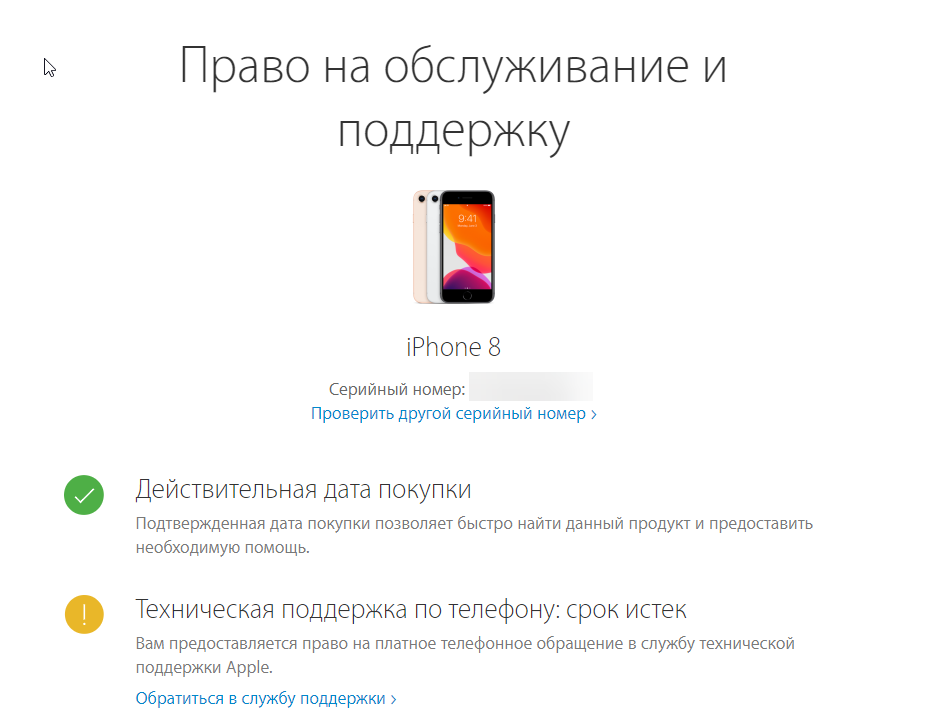 Доказать факт приобретения можно и без чека.
Доказать факт приобретения можно и без чека.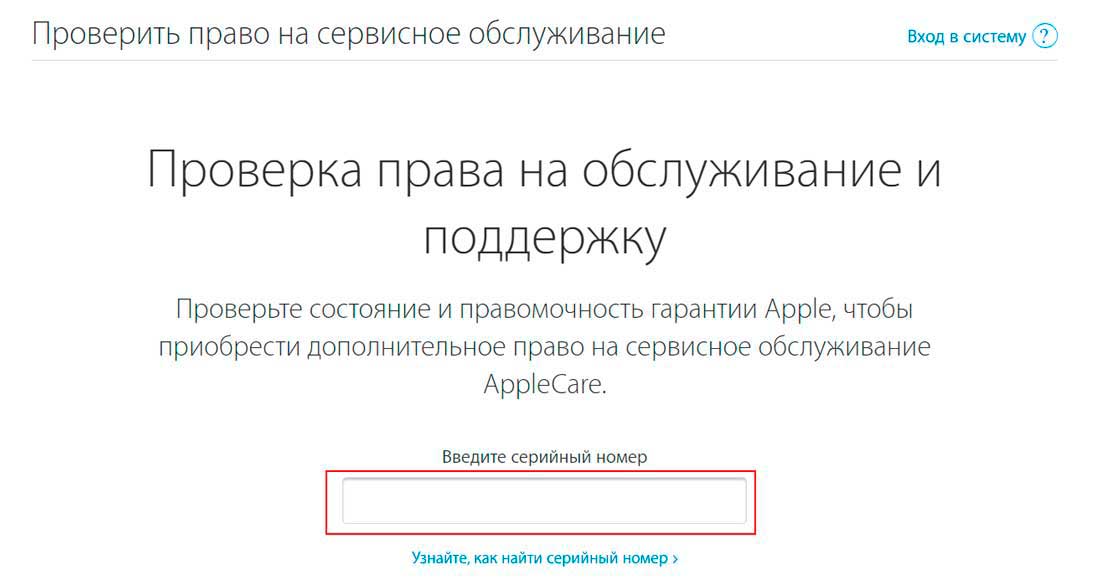 apple.com/
apple.com/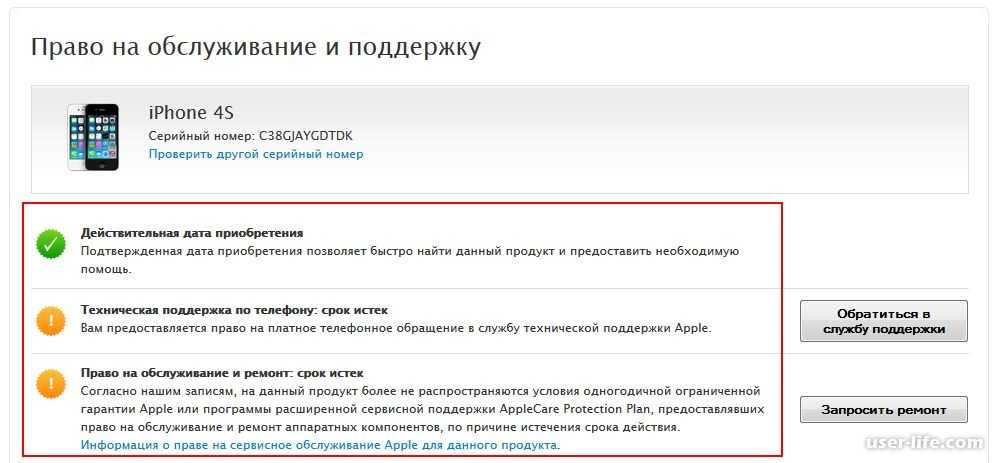
 Здесь вы можете узнать больше о своей гарантии и заказать ремонт в ближайшем магазине Apple или в другом месте. Если у вас все еще есть ограниченная гарантия, но нет плана защиты, вы увидите здесь информацию об этом, например предполагаемую дату истечения срока действия.
Здесь вы можете узнать больше о своей гарантии и заказать ремонт в ближайшем магазине Apple или в другом месте. Если у вас все еще есть ограниченная гарантия, но нет плана защиты, вы увидите здесь информацию об этом, например предполагаемую дату истечения срока действия.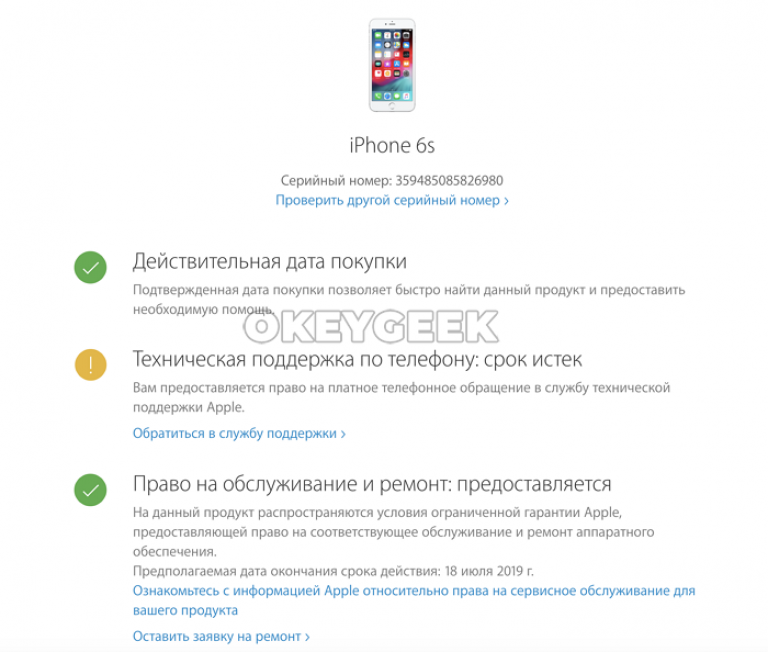
 Все обмены аппаратными услугами BYOD должны выполняться Assurant.
Все обмены аппаратными услугами BYOD должны выполняться Assurant. (без BYOD)
(без BYOD)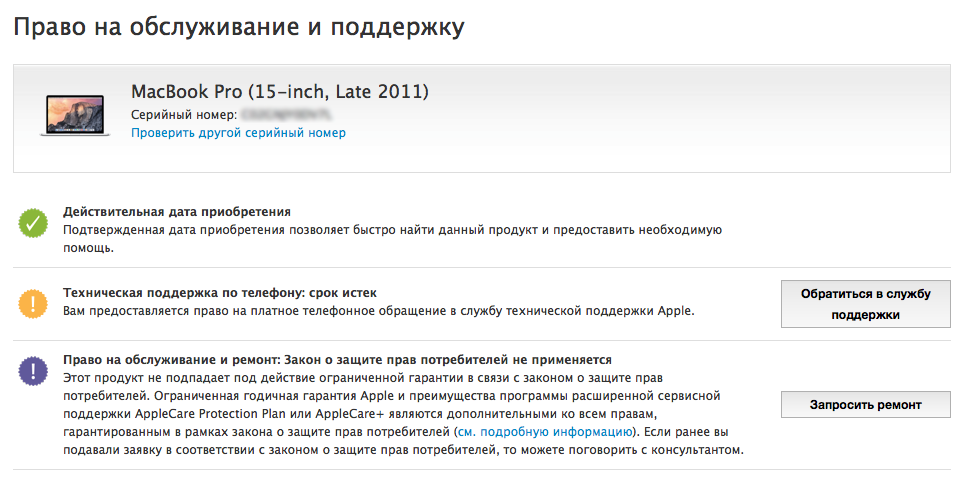
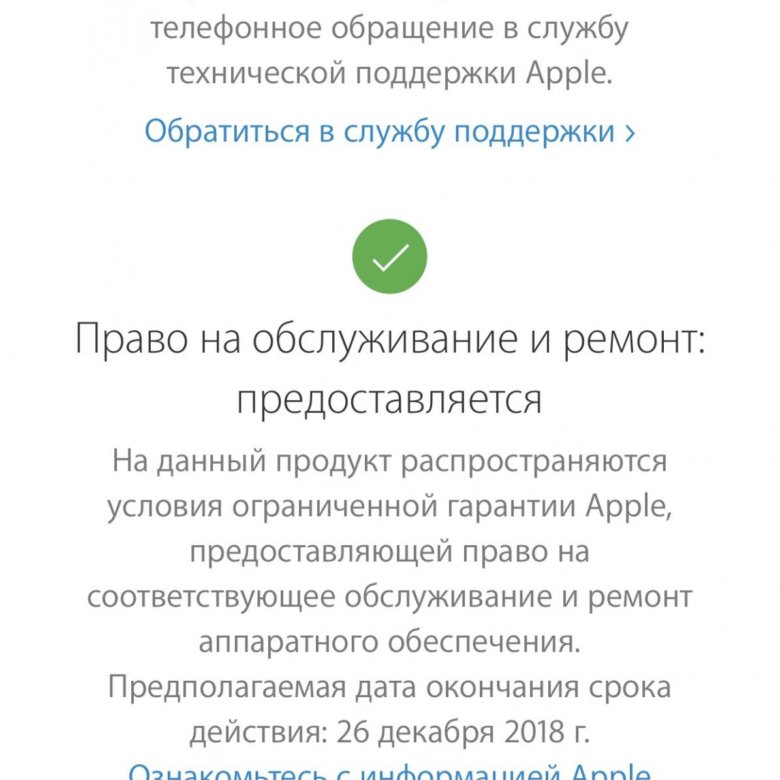 Найти магазин T-Mobile
Найти магазин T-Mobile Вы должны предъявить подтверждение контракта на оказание услуг.
Вы должны предъявить подтверждение контракта на оказание услуг.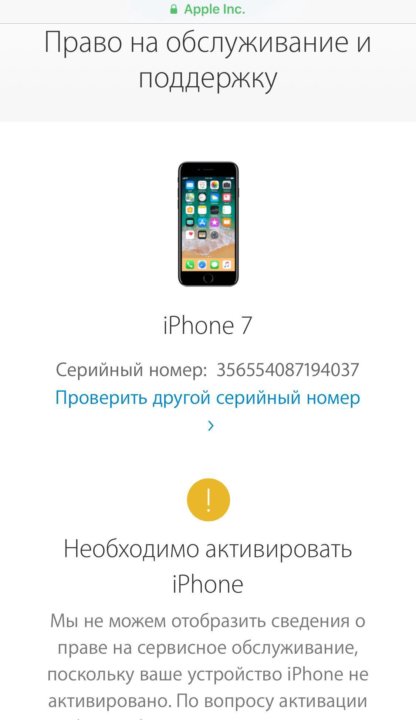
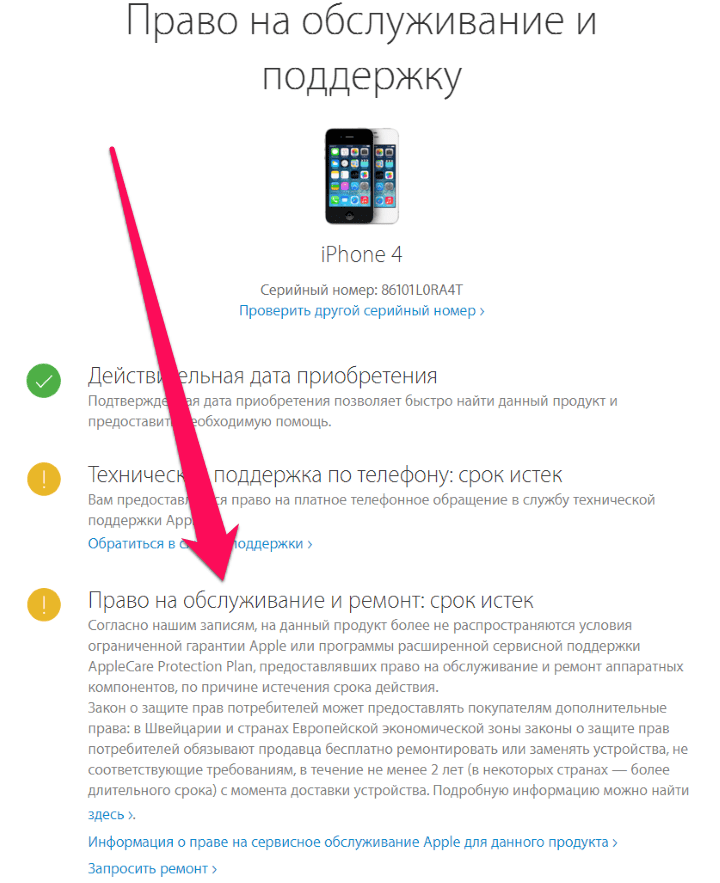
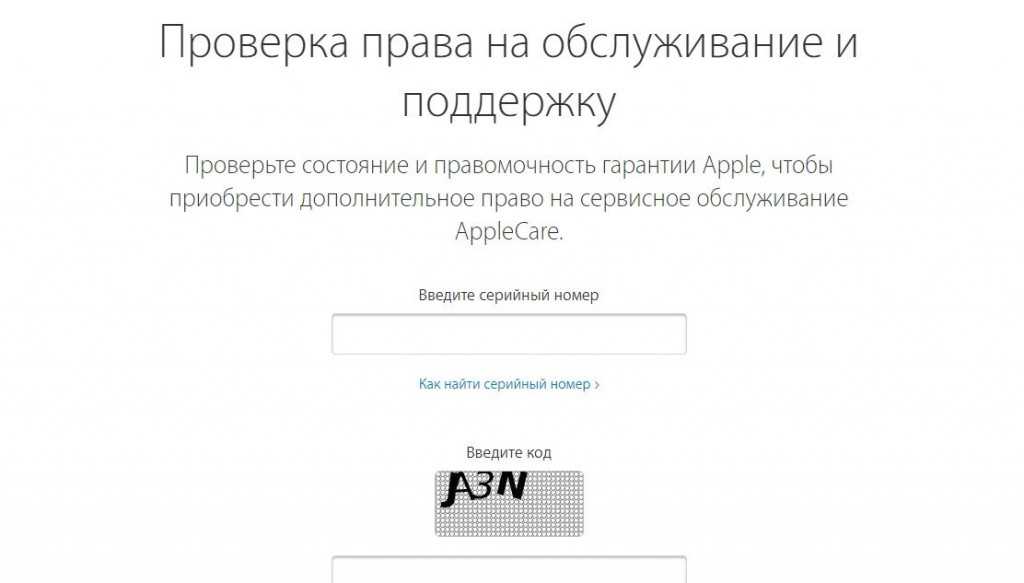
 На аксессуары, входящие в оригинальную упаковку устройства, распространяется покрытие в случае инцидента, одновременно затрагивающего как устройство, так и аксессуар.
На аксессуары, входящие в оригинальную упаковку устройства, распространяется покрытие в случае инцидента, одновременно затрагивающего как устройство, так и аксессуар.
